ppt如何取消超链接安全提醒wps(ppt如何取消超链接安全提醒声音)
时间:2024-03-23作者:陈二小浏览:212
本文给大家分享的是ppt如何取消超链接安全提醒wps(ppt如何取消超链接安全提醒声音)的相关内容!
你是否在使用WPS制作PPT时,每次插入超链接都会弹出安全提醒,打断了你的思路?或者,那个安全提醒的声音让你感到烦躁,却又不知道如何关闭?别担心,本文将为你详细解答如何在WPS中取消超链接的安全提醒和声音,让你的PPT制作过程更加流畅。
PPT如何取消超链接安全提醒?当我们使用PPT文档时,为了丰富文档的内容,我们会添加超链接,但一些用户发现系统在打开链接文件时会提供安全提示。
那么,如果要取消超链接的安全提示应该如何操作呢?让我们来看看小编带来的详细教程。
Microsoft Ofice2021专业增强版官方下载永久激活密钥(最新)激活工具类型:语言:时间:2021-10-14查详情PPT去除超链接安全提示的方法
第一步:点击打开PPT,插入超链接,在放映视图中点击访问超链接文件,收到安全提示;
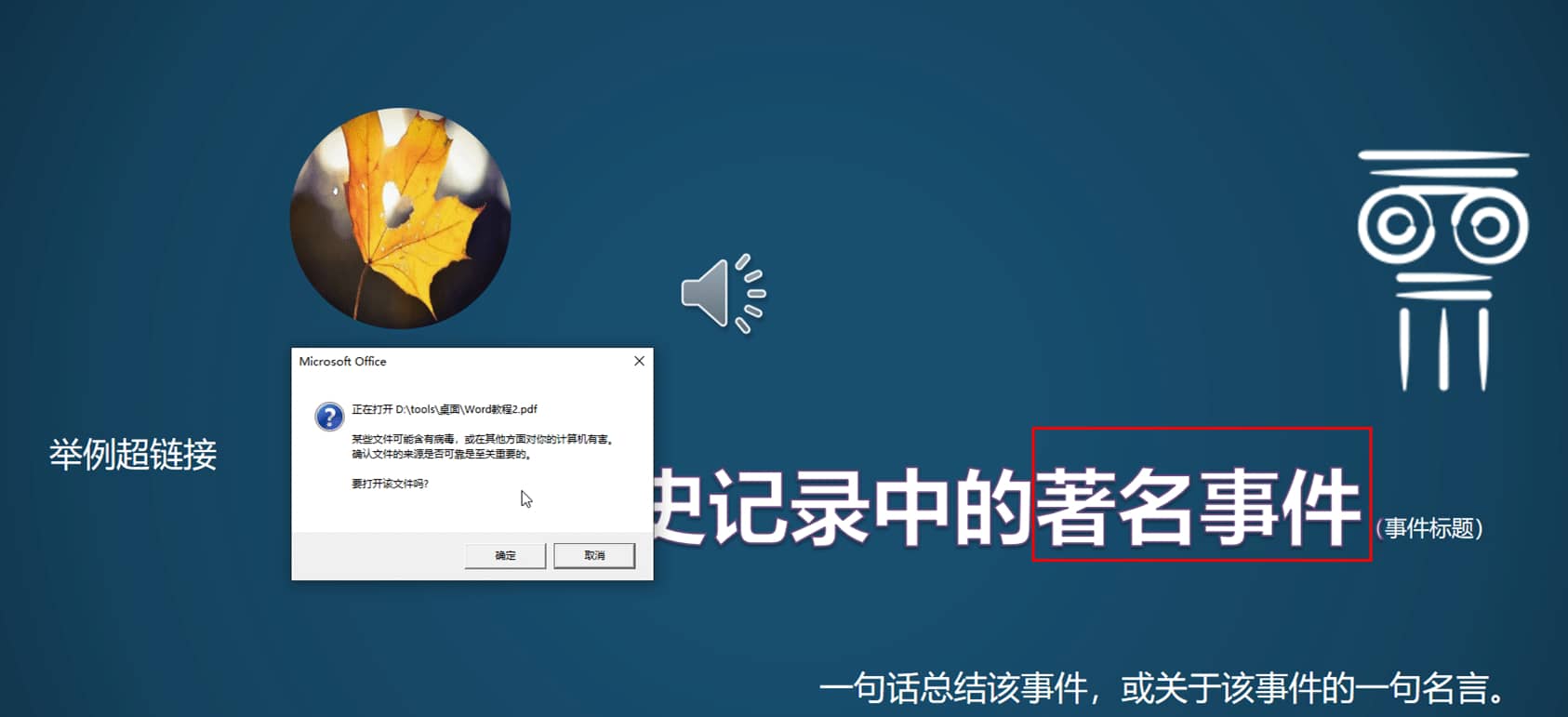
第二步:我们可以通过其他方法链接到所需的文件。按ESC键退出放映视图后,右键点击之前添加的超链接,点击子选项中的子选项“取消超链接”可以删除超链接;
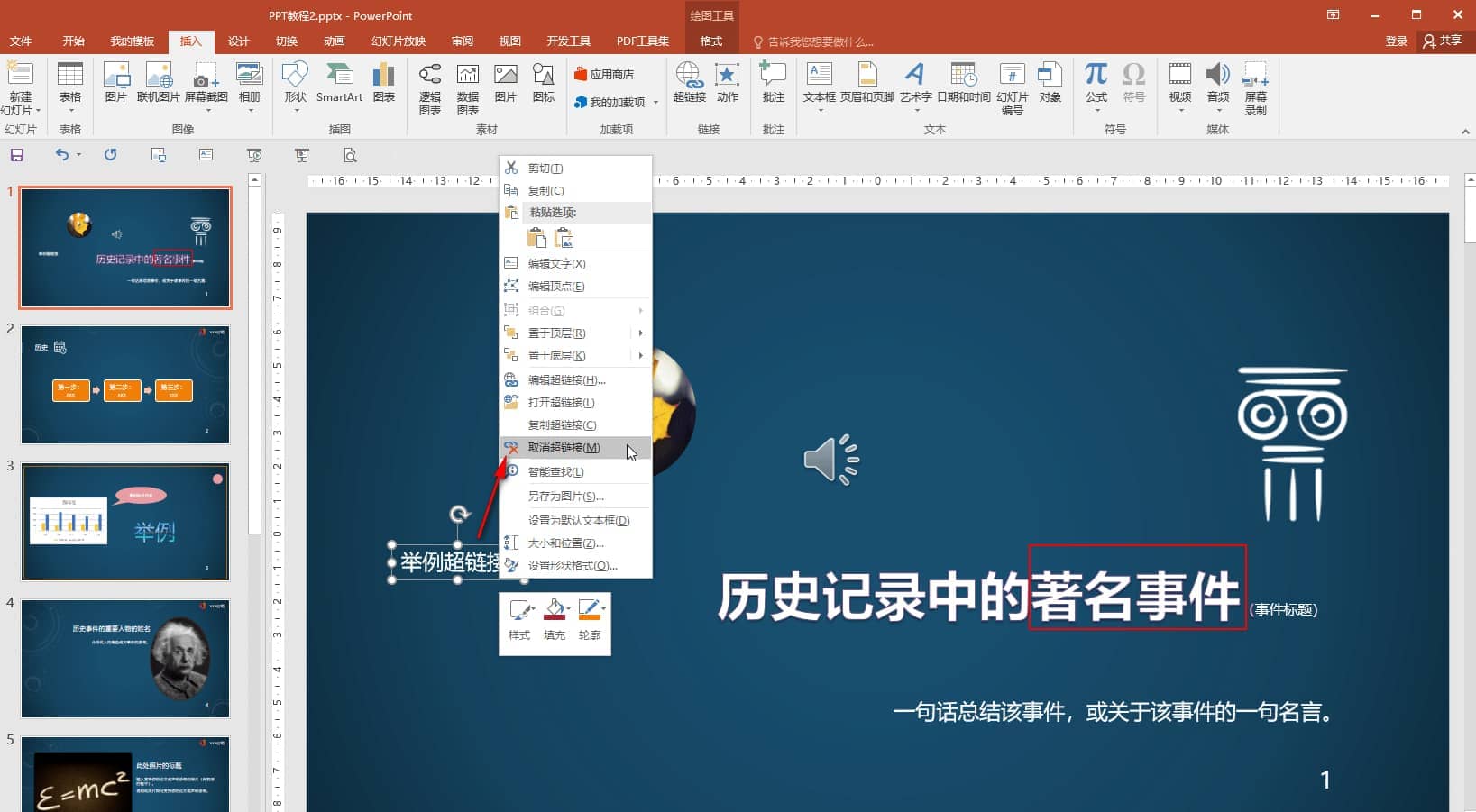
第三步:在“插入”点击选项卡“对象”按钮;

第四步:选择打开的窗户“由文件创建”,然后点击“浏览”按钮打开需要链接的文件。如有必要,可点击勾选“链接”,“显示为图标”;
第五步:勾选“显示为图标”之后,也可以点击“更改图标”按钮选择所需的图标,确定后,后续可直接点击访问文件不会出现安全提示。
感谢您的阅读,ppt如何取消超链接安全提醒wps(ppt如何取消超链接安全提醒声音)就介绍到这里,如果您需要了解更多相关内容,可以收藏优惠风暴网,方便随时参考。
